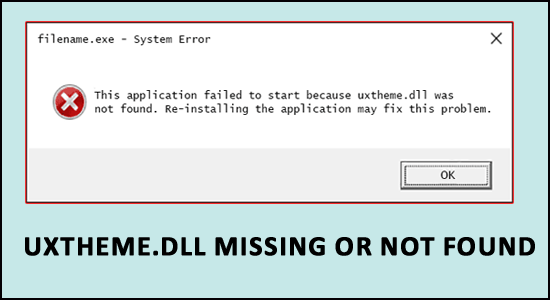
Probléma merült fel az uxtheme.dll hibaüzenettel a Windows 10 rendszeren, majd nézze meg, hogyan javíthatja ki a hiányzó vagy nem található uxtheme.dll fájlt.
Sok felhasználónak sikerült kijavítania az uxtheme.dll hibát az SFC vizsgálat futtatásával vagy az elavult illesztőprogramok frissítésével.
A hibának számos különböző oka lehet, például sérült rendszerleíró bejegyzések és sérült fájlok a számítógépen és sok más.
Ebben a cikkben megtudhatja a hiányzó uxtheme.dll hiba megkerülésére szolgáló teljes javításokat. Tehát alaposan olvassa el a cikket, és kövesse a megadott javításokat.
Mi okozza az Uxtheme.dll hiányzó hibát?
Ez a hiba főként olyan helyzetek miatt fordul elő, amelyek a wlanapi fájl eltávolításához vagy megsérüléséhez vezetnek a rendszerben, és okozhatja a rendszerleíró adatbázis probléma, vírus vagy rosszindulatú program, vagy akár hardverhibák is.
Különböző forgatókönyvek, amelyeken keresztül ez a DLL hiba érkezik a számítógépére:
- Ha az uxtheme.dll fájl tévedésből törlődik
- Sérült Windows rendszerfájlok
- Az alkalmazás eltávolítása vagy telepítése is okozhatja a hibát.
- Az uxtheme.dll fájl konfigurációs bejegyzései továbbra is aktívak a rendszerleíró adatbázisban.
- Számítógépes hardver probléma miatt.
Néhány kapcsolódó uxtheme.dll.niwrad hibaüzenet
- "A program nem indul el, mert az uxtheme.dll hiányzik a számítógépről."
- „Hozzáférés megsértő fájl [útvonal]\uxtheme.dll”
- "uxtheme.dll hiányzik."
- "Nem lehet elindítani a következő helyen található szoftvert: [útvonal]\uxtheme.dll"
- "Ez az alkalmazás az uxtheme.dll fájlt igényli, amely nem található ezen a rendszeren."
- „Hiba történt a [path]\uxtheme.dll indításakor. A megadott modul nem található."
- "uxtheme.dll nem található."
- "Futtatási hiba. uxtheme.dll tiszta virtuális függvényhívás.”
Hogyan javíthatom ki a hiányzó vagy nem található Uxtheme.dll hibát?
Íme néhány megoldás, amelyek segítenek megoldani az uxtheme.dll hibát a számítógépről, és hibamentessé tenni azt.
Tartalomjegyzék
1. megoldás – Telepítse újra a legutóbb telepített programokat
Ha az „ uxtheme.dll fájl nem található” hibaüzenettel néz szembe egy adott program használatával. Ezután újratelepítheti a programot az uxtheme.dll fájl kijavításához.
Ehhez kövesse az alábbi lépéseket:
- Kattintson a Windows Start gombra
- Ezután lépjen a Vezérlőpultra
- Most a Programok alatt kattintson a Program eltávolítása elemre
- Megjelenik egy lista, most keresse meg a hibához vezető programot
- Kattintson a jobb gombbal a programra , majd kattintson az Eltávolítás gombra
- Miután az eltávolítás befejeződött, indítsa újra a számítógépet.
Néha nem lehetséges az összes fájl manuális törlése, mert még mindig maradt néhány kéretlen fájl. És amikor újratelepíti ugyanazt a programot, ezek a kéretlen fájlok hibát okoznak.
Ezért azt javasoljuk, hogy a harmadik féltől származó eltávolító segítségével eltávolítsa a programot a rendszerből.
Szerezze be a Revo Uninstaller programot a program teljes eltávolításához
2. megoldás – Futtassa az SFC Scan-t
A DLL hiba a sérült Windows rendszerfájlok miatt is felmerülhet . Tehát más esetekben a probléma kijavításához futtathat egy rendszerfájl-ellenőrzőt a hiányzó uxtheme.dll fájl pótlására.
Ehhez kövesse az alábbi lépéseket:
- Nyomja meg a Windows ikont
- Írja be a cmd parancsot , kattintson rá jobb gombbal, és válassza az admin lehetőséget
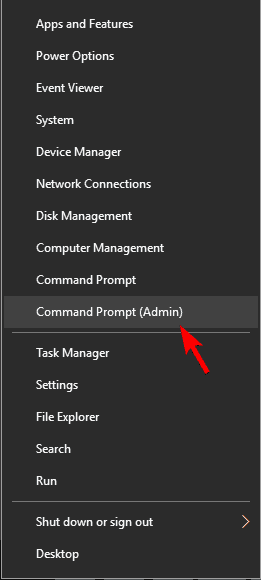
- Írja be az sfc/scannow parancsot , és nyomja meg az Enter billentyűt

- Várja meg, amíg a szkennelési folyamat befejeződik, majd indítsa újra a számítógépet
Most ellenőrizze, hogy az uxtheme.dll hiba javítva van-e.
3. megoldás – Frissítse a rendszer-illesztőprogramokat
Itt azt javasoljuk, hogy frissítse a rendszer-illesztőprogramokat. Az elavult illesztőprogramok a Runtime Error okai lehetnek . uxtheme.dll tiszta virtuális függvény
Az illesztőprogramok legújabb verziójának telepítéséhez kövesse a megadott kézi lépéseket.
- Kattintson a Beállítások lehetőségre
- Most kattintson a Frissítés és biztonság elemre .
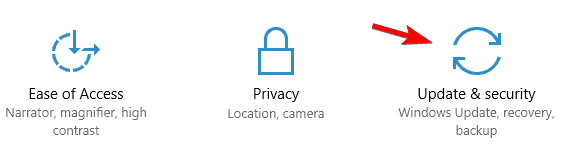
- Kattintson a Windows Update elemre .
- Most ellenőrizze, hogy elérhető-e frissítés a meghajtóhoz vagy sem, ezért kattintson a Frissítések keresése lehetőségre.
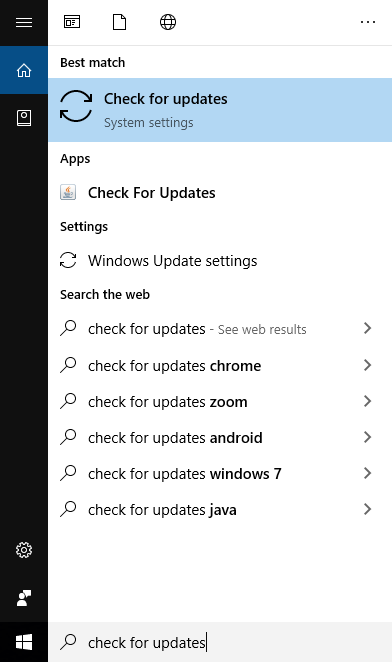
- Most kattintson az Opcionális frissítések megtekintése elemre
- Kattintson az Illesztőprogram-frissítésekre
- Most válassza ki a frissíteni kívánt meghajtót.
- Kattintson a Letöltés gombra és telepítse
Az összes lépés végrehajtása után az illesztőprogramok frissítésre kerülnek. Valahogy nem szeretné manuálisan frissíteni az illesztőprogramokat, majd futtassa az automatikus Driver Easy Tool eszközt . Ez a leghatékonyabb eszköz, amellyel frissítheti az elavult illesztőprogramokat, és egyszerűen javíthatja az illesztőprogramokkal kapcsolatos problémákat.
Az illesztőprogram egyszerűen az illesztőprogramok automatikus frissítéséhez
4. megoldás – Frissítse a Windows rendszert
A Windows frissítés a legjobb és egyszerű megoldás a számítógépével kapcsolatos bármilyen típusú hiba javítására. A Windows Update szolgáltatás használatával manuálisan is letöltheti a frissítést.
Időről időre frissítenie kell számítógépét, hogy megvédje számítógépét a hibáktól. Ha frissíteni szeretné számítógépét a Windows legújabb verziójával , kövesse az alábbi utasításokat:
- Kattintson a Start menüre.
- Most kattintson a Minden program elemre
- Ezután kattintson a Windows Update elemre
- Ezután kattintson a frissítés keresése gombra
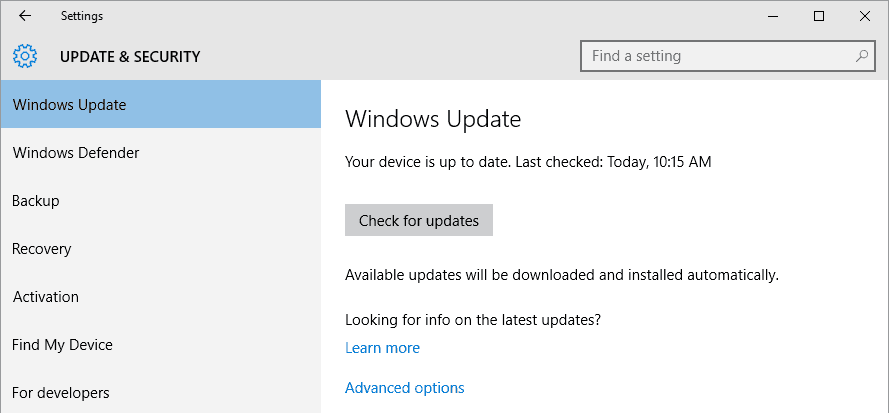
- Most már bármelyik frissítés elérhető, majd kattintson az eszköz frissítésére, és kövesse a varázsló utasításait.
- A Windows frissítése után indítsa újra a számítógépet.
A számítógép újraindítása után ellenőrizze, hogy az uxtheme.dll hiányzó hibaüzenet javítva van-e a számítógépén.
Ha ez a megoldás nem működik az Ön számára, akkor ebben az esetben térjen vissza az előző verzióra . A visszalépéshez lépjen a következő megoldásra.
5. megoldás – Térjen vissza a Windows előző verziójához
Ha az uxtheme.dll fájl nem található a számítógép frissítése után. Akkor a legjobb megoldás az előző verzióra való visszalépés.
Az előző verzióra való visszaállítás egy egyszerű és gyors módszer, amely eltávolítja a legújabb verziót, majd újratelepíti az előző verziót. Hajtsa végre a következő lépéseket:
- Windows PC- n kattintson a Start menüre .
- Most írja be a helyreállítást a keresőmezőbe
- Ezután kattintson a Helyreállítási lehetőségek (Rendszerbeállítás) elemre .
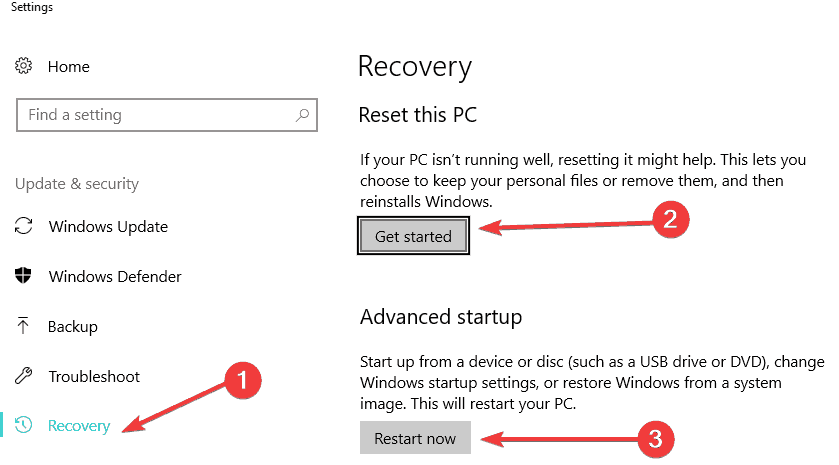
- Most válassza a visszatérés a Windowshoz [A] lehetőséget. Itt A az előző verziót jelöli.
- Ezután ki kell választania a megadott régiók közül bármelyiket, miért szeretne visszatérni az előző verzióhoz, majd kattintson a Tovább gombra
- Most kattintson a Vissza a Windowshoz [A] gombra . És kövesse az utasításokat a folyamat befejezéséhez.
Amint a folyamat véget ér, a számítógép az előző verzióra indul.
6. megoldás – Hajtsa végre a vírus/rosszindulatú programok keresését
Néha vírusok és rosszindulatú programok miatt a Windows uxtheme.dll hibához vezethet , és károsíthatja a Dell fájlokat.
Tehát az első megoldásban azt javaslom, hogy ellenőrizze a számítógépét, és ellenőrizze, hogy nincs-e vírus/rosszindulatú program, amely megfertőzte a számítógépét. A Windows Defender segítségével megvédheti számítógépét bármilyen vírustól. A Windows Defender egy beépített funkció, amely képes átvizsgálni a számítógépet, valamint megvédeni a számítógépet. Ehhez kövesse az alábbi utasításokat:
- Először a Windows PC- n kattintson a Start gombra
- Most kattintson a beállításokra, majd lépjen a Frissítés és biztonság elemre
- Kattintson a Windows biztonsága > Vírus- és fenyegetésvédelmi funkció elemre
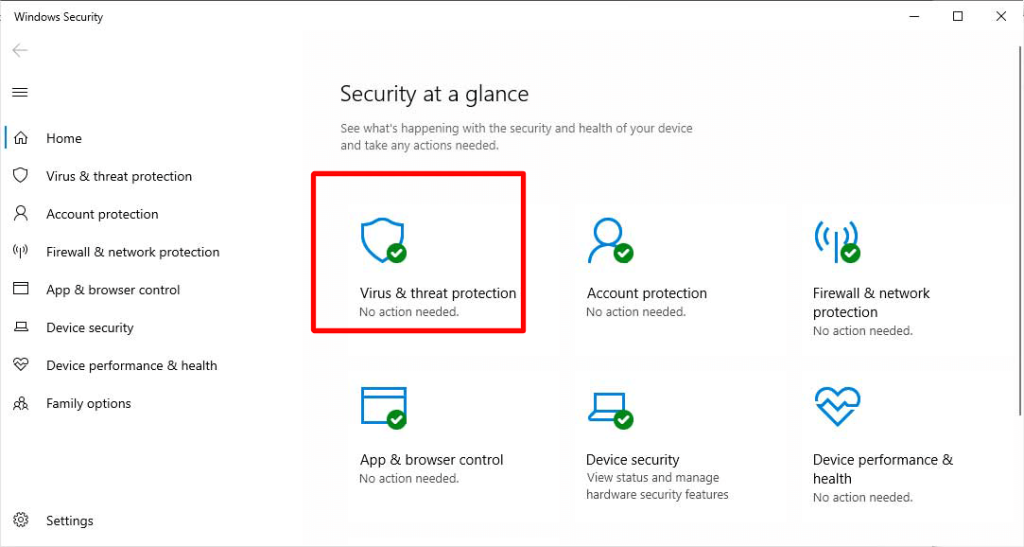
- Ott megtalálja az aktuális szálakat, kattintson rá > kattintson a szkennelési lehetőségekre
- Most válassza a Windows Defender offline vizsgálata lehetőséget
- Kattintson a Beolvasás most opcióra
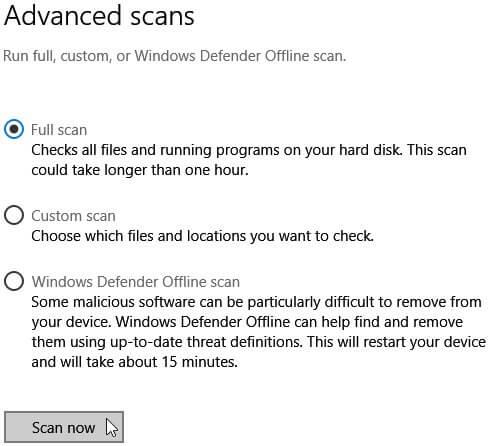
- A szkennelés után kattintson a Mentés gombra a módosítások mentéséhez.
- Indítsa újra a számítógépet.
Ha számítógépét vírusok és rosszindulatú programok fertőzték meg, akkor ne aggódjon, miután újraindította a számítógépet, nem fogja látni az uxtheme.dll hibaüzenetet.
A kézi megoldás mellett kipróbálhatja a nagy teljesítményű Spyhunter szoftvert, amely átvizsgálja a számítógépét, és eltávolítja a vírusokat.
Szerezze be a Spyhuntert a vírusok/rosszindulatú programok egyszerű eltávolítására a számítógépről
7. megoldás – Javítsa ki az uxtheme.dll hibát a gyorsjavítás letöltésével
A Microsoft ebéd gyorsjavítása segít a PC-nek néhány másodpercen belül számos hasznos beállítás javításában. Ez a hatékony szoftver egyszerre számos problémát képes megoldani. Kijavíthatja a számítógép képernyőjén megjelenő uxtheme.dll hibákat is.
Tehát azt javaslom, hogy töltse le a gyorsjavítást , és javítsa ki az uxtheme.dll hibát.
8. megoldás – Hajtsa végre a rendszer-visszaállítást az uxtheme.dll hiba kijavításához
Ha a fenti megoldások egyike sem működik az uxtheme.dll hiba kijavításában, próbálja meg végrehajtani a rendszer-visszaállítást. Ez visszaállítja a rendszert a kezdeti állapotba, ahol az uxtheme.dll hiba elindul.
Ehhez kövesse az alábbi lépéseket:
- Először nyomja meg a Windows + R együttes lenyomását a Futtatás parancs megnyitásához
- Írja be az rstrui-t , és kattintson az Enter gombra
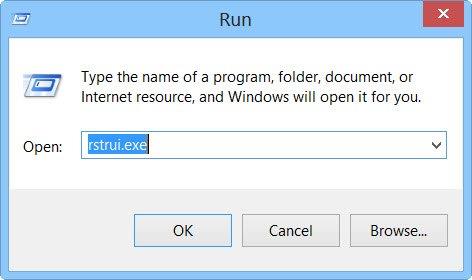
- Megnyílik a Rendszer-visszaállítás ablak, most kattintson a Válasszon másik visszaállítási pontot elemre .
- Most kattintson a Tovább gombra
- Ezután válassza a További visszaállítási pontok megjelenítése lehetőséget

- Most válassza ki azt a dátumot, amelytől kezdve vissza szeretné állítani a Windows PC-t.
- Most kattintson a Tovább gombra
- A folyamat befejezéséhez kattintson a Befejezés gombra
- Most a számítógép automatikusan újraindul.
Újraindítás után a számítógép visszaáll az előző állapotába. És ezúttal nem kap futásidejű hibát. uxtheme.dll tiszta virtuális függvényhívás.
A legjobb és egyszerű megoldás uxtheme.dll hiba elhárítására
A fent megadott megoldások működőképesek, de ha továbbra is DLL hibával találkozik, akkor itt van egy egyszerű megoldás az Ön számára.
Próbálja ki a DLL javítóeszközt . Ez az eszköz csak egyszer ellenőrzi a rendszert, észleli a hibákat vagy problémákat, és automatikusan megoldja azokat. Hibák, például DLL-hiba, beállításjegyzék-hiba, frissítési hiba, BSOD, játékhiba és még sok más.
Ezenkívül kijavítja a sérült, sérült vagy elérhetetlen rendszerfájlokat, megakadályozza a lassúságot és optimalizálja a rendszer teljesítményét.
Szerezze be a DLL-javító eszközt az uxtheme.dll hiányzó hibájának kijavításához
Következtetés
Az uxtheme.dll hiba a fent megadott megoldásokkal megoldható. Gondosan hajtsa végre őket.
A megadott megoldások mindegyike könnyen követhető, ügyeljen arra, hogy gondosan kövesse azokat. Remélem tetszett ez a cikk, és segített minden kérdésed megoldásában.
![Hogyan lehet élő közvetítést menteni a Twitch-en? [KIFEJEZETT] Hogyan lehet élő közvetítést menteni a Twitch-en? [KIFEJEZETT]](https://img2.luckytemplates.com/resources1/c42/image-1230-1001202641171.png)
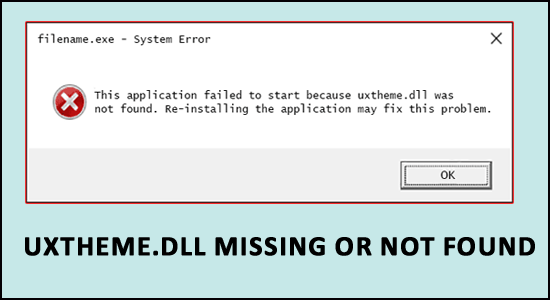
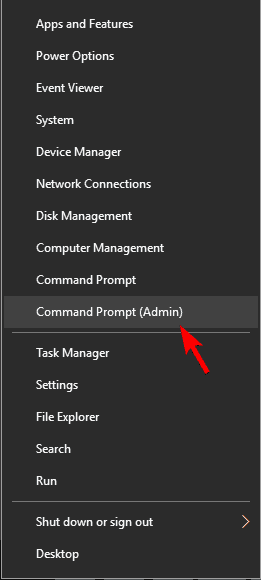

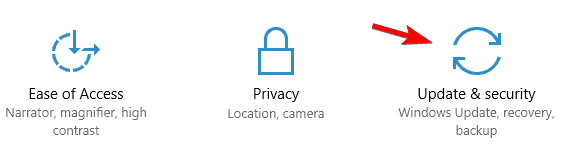
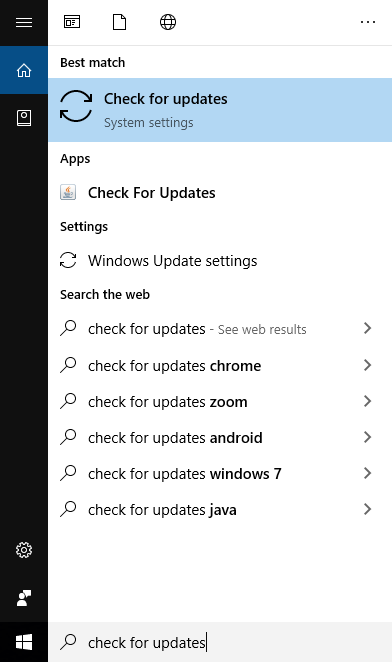
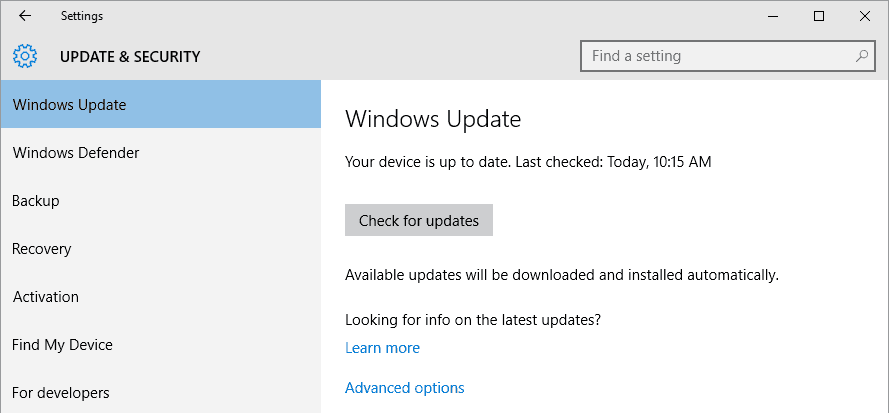
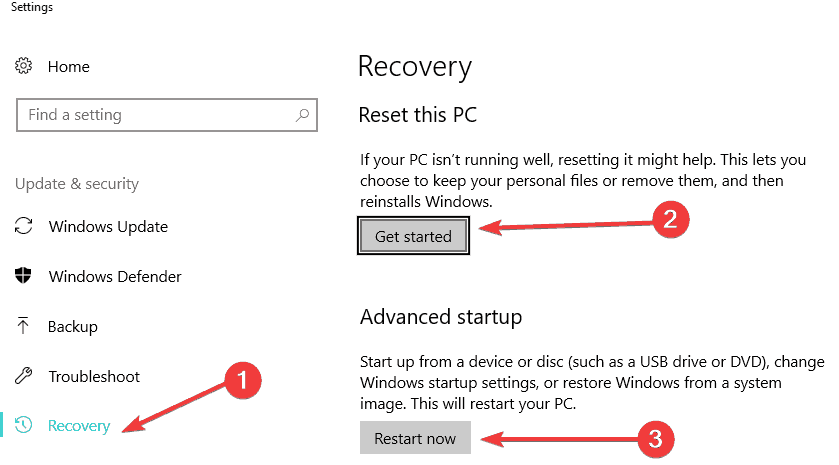
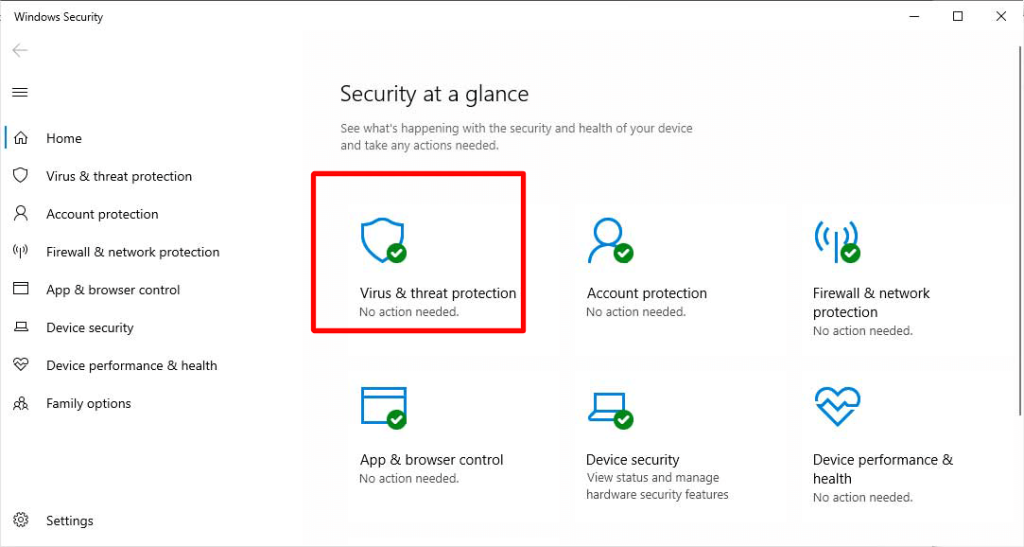
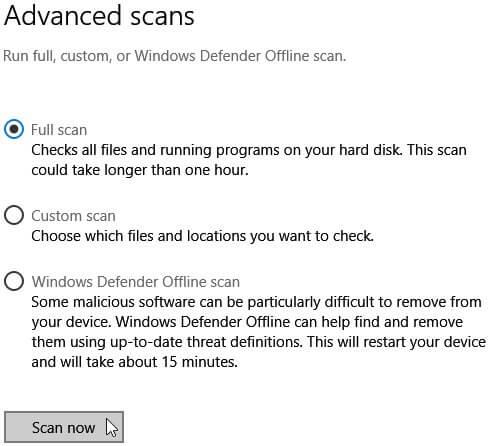
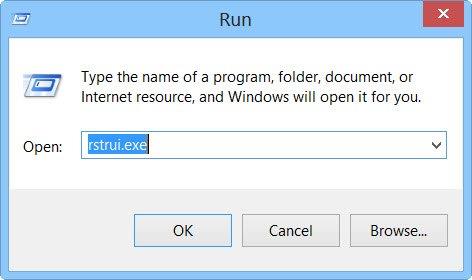



![[JAVÍTOTT] „A Windows előkészítése, ne kapcsolja ki a számítógépet” a Windows 10 rendszerben [JAVÍTOTT] „A Windows előkészítése, ne kapcsolja ki a számítógépet” a Windows 10 rendszerben](https://img2.luckytemplates.com/resources1/images2/image-6081-0408150858027.png)

![Rocket League Runtime Error javítása [lépésről lépésre] Rocket League Runtime Error javítása [lépésről lépésre]](https://img2.luckytemplates.com/resources1/images2/image-1783-0408150614929.png)



